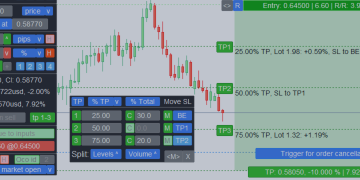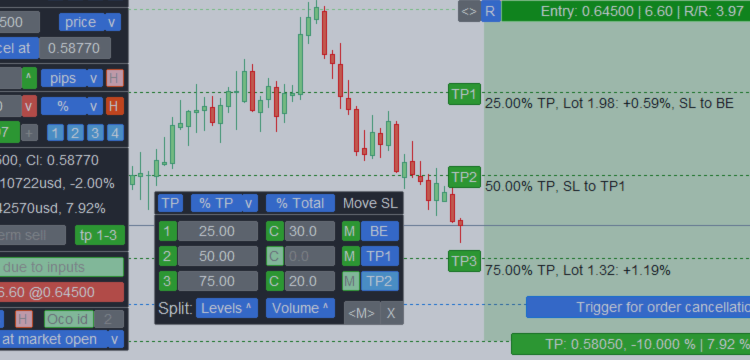Commerce Assistant: monipuolinen työkalu kätevää kaupankäyntiä varten
- Tämä apuohjelma auttaa sinua yksinkertaistamaan, automatisoida ja nopeuttaa kaupankäyntiäsi laajentaen samalla merkittävästi MetaTrader-terminaalin vakiotoimintoja.
- Jos sinulla on kysyttävää, parannusehdotuksia tai jos huomaat virheen, ole hyvä ja ota yhteyttä. Olen avoin ehdotuksille:
Napsautettavat linkit:
Käyttöliittymä:
Apuohjelma on jaettu 4 päävälilehteen:
- [new] välilehti: Uudet kaupat, Lotti / Riski / Danger-Tuottosuhde-laskenta.
- [manage] välilehti: Kaupan hallinta, Tasapainopiste, Trailing, Automaattinen sulkeminen, Automaattitasot.
- [info] välilehti: Kaupan tilastot, markkina-analyysi.
- [tool] välilehti: Indikaattorit ja apuvälineet.
Helppokäyttöisyyden vuoksi käyttöliittymän elementeillä on eriväriset:
- Vihreä: yleisesti käytetty aktivoimiseen / deaktivoimiseen.
Vihreää väriä käytetään myös kannattaviin / ostokauppoihin ja TP-tasoihin. - [tab]: lähellä olevat painikkeet: käytä niitä vaihtamaan tilojen / välilehtien välillä.
- Punainen: tappiolliset / myyntikaupat, SL-tasot. Käyttämällä [X] voit peruuttaa jotain.
- Sininen: napsauttamalla voit muuttaa painikkeen arvoa tai näyttää pudotusvalikon.
[s]: lisäasetukset. [P]: esiasetukset. Pikanäppäimet näyttävät tältä [1] [2] [3] [4]. - [< >] vedä siirtääksesi paneelia.
- [v] napsauta pienentääksesi paneelin.
- [D] napsauta vaihtaaksesi käyttöliittymän teemaa: Tumma / Vaalea.
- [T] napsauta näyttääksesi / piilottaaksesi Kaupan painikkeet kaaviossa, hallitaksesi olemassa olevia kauppoja.
- [v] Valuutta-esiasetukset, paneelin yläosassa: voit tallentaa usein käyttämäsi ja vaihtaa nopeasti niiden välillä.
Kun tallennat valuutan listaan, voit myös aktivoida [remember TF] -vaihtoehdon: jos aktivoitu, nykyinen kaavion aikajakso tallennetaan myös ja sovelletaan esiasetusta valittaessa.
Vinkkejä:
- Vie kursori minkä tahansa elementin päälle nähdäksesi ponnahdusvihjeen: se auttaa sinua alussa;
- Kun siirrät kaavion tasoja, pidä <TAB> -painiketta pohjassa aktivoidaksesi magneetti -tilan: se vetää tasot lähimpiin OHLC-arvoihin.
- Kun aktivoit hintakentän: vasen napsautus kaaviossa asettaa tason nopeasti.
Pikanäppäimet:
- Shift + T: näytä / piilota Trade-tasot kaaviossa
- Shift + 1 / 2 / 3 / 4: vaihda päävälilehtien välillä
- Shift + TAB: ota kuvakaappaus
- Shift + i: näytä / piilota kaikki aiemmin aktiiviset indikaattorit, kun työskentelet muilla välilehdillä
- ESC: sulje asetukset tai peruuta kaupan hallinta
- Shift + H: Hide / Näytä pääpaneeli
- Shift + Q: Quick-toiminto: voidaan mukauttaa asetuksissa [s]
- YLÖS: Vaihda korkeammalle aikajaksolle: (M5 > M15, H1 > H4 …)
- ALAS: Vaihda alemmalle aikajaksolle: (M15 > M5, H4 > H1 …)
Pikanäppäimet [new] -välilehdelle: - Shift + V: tee kaikki tasot Visible. Kätevä, jos tasot ovat kaavion ulkopuolella
- Shift + R: Reverse nykyisen kaupan suunta
- Shift + E: päällä/pois Entry-hinnan ilmaisu (pending order / market execution)
Seuraavat pikanäppäimet on aktivoitava asetuksissa [s] [new] -välilehdellä: - Shift + B: suorita Buy-kauppa nykyisillä parametreilla
- Shift + S: suorita Sell-kauppa nykyisillä parametreilla
- Shift + C: Close äskettäin suoritettu kauppa (jos se on vielä olemassa)
Pikanäppäimet [manage] -välilehdelle: on aktivoitava asetuksissa [s] [new] -välilehdellä:
[manage] [Groups]: - Shift + P: sulje Profits
- Shift + L: sulje Losses
- Shift + B: sulje Buys
- Shift + S: sulje Sells
- Shift + A: sulje kaikki Active kaupat
[manage] [Order]: - Shift + C: Close valittu kauppa
Pikanäppäimet [tool] -välilehdelle: - Shift + Z: poista viimeinen objektiryhmä piirtäessä
- Vasen / Oikea: vaihda valuuttojen listan läpi, kun [Market watch] -työkalu on aktiivinen
Laskin: voit tehdä laskutoimituksia syöttämällä arvon syöttökenttään.
Aktivoidaksesi laskimen, aloita kirjoittaminen “=”-merkillä, esim: ‘=480/2’. Tulos on 240.
Käytettävissä olevat operaattorit: * / + – % ( ) .
Kun syötät hintaa, voit myös käyttää avainsanoja: ‘factors‘, ‘bid‘, ‘ask‘, ‘unfold‘. Esim:
- = bid +100 factors
- = bid -spread
- = 1.50300 +unfold
- = 50.25 +250 factors
Laskin on käytettävissä pääsyöttökentissä [new] ja [manage > Order] -välilehdillä, sekä [Alerts] -työkalussa.
Jos laskin on käytettävissä tietylle syöttökentälle, näet siitä tiedon, kun viet hiiren kyseisen kentän päälle.
Kaupankäyntimielialasi indikaattori. Kun pääpaneeli on minimoitu, voit käyttää värillistä vaihtoehtoa valitaksesi [neutraali / nouseva / laskeva]. Jos ei-neutraali suunta on valittu, [^] -painike (paneelin pienennyspainike) värjätään vastaavalla värillä. Näin voit pitää mielessä suosikkikaupankäyntisuuntasi.
[new] välilehti: kaupan toteutus | Lotti, Riski, RR-laskenta
Tällä välilehdellä voit avata uuden kaupan. Kätevyden vuoksi jaetaan tämä prosessi 5 vaiheeseen:
- Määritä riskin määrä lottikoon laskemiseksi tai määritä mukautettu lottikoko.
- Määritä sisääntulohinta odottavalle toimeksiannolle tai valitse markkinoiden kautta toteutus.
- Aseta SL-taso tai poista se käytöstä.
- Aseta TP-taso tai aseta RR-suhde sen automaattista laskemista varten SL-koon perusteella.
- Toteuta toimeksianto Purchase / Promote -painikkeilla.
Sisääntulo, SL, TP-tasot voidaan asettaa 6 tavalla: mukautettu hinta, palkkihinta, tai koko: pips / factors / % ATR arvo.
SL / TP-koko voidaan myös asettaa kaupan potentiaalisen tappion / voiton perusteella käytetyn lottikoon perusteella.
SL-tasolle tämä vaihtoehto on käytettävissä useless, jos lottikoko on asetettu manuaalisesti: [Lot] -menetelmä
[change ALL] -vaihtoehto aktivoituna soveltaa uuden menetelmän kaikkiin tasoihin (Entry, SL, TP).
Jos taso on asetettu koossa, voit käyttää lisäpainikkeita [^] / [v] sijoittaaksesi tason vastakkaiselle puolelle.
Esimerkiksi, kun SL-taso = +50 pips ja sijoitettu sisääntulon yläpuolelle, voit napsauttaa [^] kääntääksesi sen ja sijoittaaksesi sen sisääntulon alapuolelle: jolloin siitä tulee -50 pips.
Jos [bar price] -menetelmä on valittu: voit valita laskelmissa käytetyn palkkihinnan: open / excessive / low / shut.
Voit myös asettaa lasketun palkin siirtymän nykyisestä palkista, jossa 0 tarkoittaa nykyistä (liukuvaa) palkkia.
Voit myös asettaa lisähintasiirtymän lasketusta palkkihinnasta.
[L] -painike: napsauta näyttääksesi / piilottaaksesi visualisoinnin Levels kaaviossa.
[P] -painike: voit tallentaa nykyiset asetukset Presets -kohtaan, jotta voit käyttää niitä myöhemmin nopeampaa kaupankäyntiä varten.
Se on erityisen kätevää, jos tasot on asetettu ei hinnaksi, vaan koossa.
Shift + V -pikanäppäin: napsauta tehdäksesi kaikki tasot (Entry, SL, TP) visible.
Kätevä, jos hinnat ovat muuttuneet ja tasot ovat näkyvän kaavioalueen ulkopuolella.

1. Danger / Lotti-laskenta
Käytettävissä on 2 vaihtoehtoa:
- Aktivoi [Risk] -kytkin ja aseta riskimäärä lottikoon laskemiseksi. Riskin voi asettaa [%] talletuksesta tai rahallisesti [currency].
- Aktivoi [Lot] -kytkin ja aseta lottikoko: apuohjelma laskee potentiaalisen riskin koon.
- Jos käytät useita tilejä, voit laskea lottikoon tai riskimäärän muille tileille samanaikaisesti:
napsauta [v] -valitsinta [Lot] / [Risk] -painikkeen vieressä. Muiden tilien koot voidaan asettaa asetuksissa [s]. - Käytä mukautettavia [1] [2] [3] [4] pikanäppäimiä asettaaksesi riskikoon tai lottikoon nopeasti.
- Tilin koon laskentatapoja on 4: se voidaan asettaa asetuksissa [s]:
Tilin saldo / Vapaat marginaalit / Nykyinen pääoma / Mukautettu rahamäärä. - Kun kirjoitat kaupan riskikokoa: sinua kehotetaan käyttämään kaikkien tilillä olevien kauppojen kelluvaa voittoa / tappion kokoa. Tämä ominaisuus voi olla kätevä riskienhallintastrategioissa, kun on tarpeen kattaa tappio tai kun haluat riskeerata useless kelluvan voiton koon.
- Jos laskettu lottikoko ylittää sallitun enimmäisarvon: kauppa jaetaan automaattisesti useisiin toimeksiantoihin pienemmällä lottikoolla, information korostetaan oranssilla. Esim: jos laskettu lotti = 150.00, mutta sallittu enimmäislotti = 100.00: tulee 2 identtistä toimeksiantoa lottikoolla = 75.00.
![[New] tab, buttons [New] tab, buttons](https://c.mql5.com/6/967/1_Main_Buttons.png)
2. Sisääntulohinta:
Jos [Entry:] -painike on aktivoitu, odottavien toimeksiantojen tila aktivoituu.
Jos haluat vaihtaa markkinoiden kautta toteutukseen nykyisellä hinnalla – deaktivoi [Entry:] -painike.
- Markkinoiden kautta toteutus -tila: kauppa avautuu nykyisellä markkinahinnalla.
- Odottavat toimeksiannot: tässä tilassa näytetään lisäkäyttöliittymäelementtejä: voit käyttää niitä odottavan toimeksiannon lisäparametrien asettamiseen.
- [Trigger] -vaihtoehto: aseta tasot, jolloin odottava toimeksianto peruutetaan tai aktivoituu:
- [cancel at]: jos hinta saavuttaa peruutustason ennen kuin toimeksianto aktivoituu – kauppa poistetaan. Tasot valvotaan apuohjelmalla (ei lähetetä palvelimelle).
- [activate at]: toimeksianto sijoitetaan sisääntulohintaan, mutta vasta kun hinta saavuttaa aktivointitason.
MT4: aktivointilauke valvotaan apuohjelmalla eikä lähetetä palvelimelle.
MT5: aktivointilauke lähetetään välittäjälle useless Purchase/Promote StopLimit-toimeksiannoissa.
Toteutuspainikkeiden alapuolella on lisäpaneeli, jossa voit säätää odottavaa toimeksiantoa:
- [exp]: toimeksiannon vanhentumisaika: minuutteina / tunteina / päivinä / palkkien määränä / tänään.
Kun [today] on valittu, toimeksianto poistetaan, kun nykyinen palkki sulkeutuu päivittäisellä aikajaksolla. - [Oco id] (one cancels the opposite). Jos aktiivinen: heti kun yksi odottavista toimeksiannoista aktivoituu, kaikki muut odottavat toimeksiannot samalla OCO-id:llä peruutetaan automaattisesti. Voit asettaa eri ID:t: eli voit olla eri ryhmissä toimeksiantoja. Asetuksissa [S] voit myös asettaa globaalin OCO-id -vaihtoehdon: jos aktiivinen, OCO-toimeksiannot valvotaan kaikilla valuutoilla: ei useless samalla valuutalla.
- [Place later] -vaihtoehto. Jos aktiivinen, kauppa avautuu automaattisesti määritettyyn aikaan. Jaksoja on 5 tyyppiä: minuutit / tunnit / päivät / uusi palkki / markkinoiden avautuessa.
Käyttämällä [at market open] -vaihtoehtoa voit sijoittaa kaupan jopa markkinoiden ollessa kiinni: se lähetetään palvelimelle markkinoiden avatessa. Kunnes kauppa lähetetään välittäjälle – apuohjelman on oltava aktiivinen laitteessa, jolla se sijoitettiin.
[at market open] -vaihtoehdolle voit asettaa aikaviiveen, jonka jälkeen ajastetut toimeksiannot sijoitetaan markkinoiden avaamisen jälkeen. Voi olla hyödyllistä, jos haluat odottaa alhaisempaa spreadiä tai välttää “off quotes” / “frequent” -virheitä.
Asetukset [s] > [Auto-trading] > “Scheduled orders: place after market opens” -arvo. - Käytettäessä ajastettuja toimeksiantoja [Place later], voit määrittää Entry-hinnan nykyisen spreadin sisällä (Bid ja Ask välillä): todellinen toimeksiannon tyyppi määräytyy aktivointiajankohdassa: joko odottava toimeksianto sijoitetaan (sen tyyppi määräytyy sisääntulohinnan sijainnin mukaan: Restrict tai Cease), tai kauppa toteutetaan markkinoilla, annetulla tai paremmalla hinnalla.
[H]: piilotetut odottavat toimeksiannot:
- Virtuaaliset toimeksiannot eivät lähetetä välittäjälle ennen aktivointia: niiden seuranta tapahtuu laitteella, jolla ne sijoitettiin, joten apuohjelman on pysyttävä aktiivisena.
- Aktivoidessasi piilotettuja toimeksiantoja voit myös aktivoida [monitor entry @BID price] -vaihtoehdon: jos aktiivinen, BuyLimit / BuyStop-toimeksiannot aktivoituvat useless, kun Bid-hinta saavuttaa sisääntulon, jolloin voit suojautua vahingolliselta toimeksiannon laukaisulta spreadin koon vuoksi.
- Muista, että kun sisääntulohinta saavutetaan, ostokauppa avautuu silti Ask-hintaan, joten sisääntulotaso on huonompi kuin ilman tätä vaihtoehtoa.
- Älykäs [en] / [tr] : kauppa avautuu / laukeaa (peruutetaan) useless, jos palkki(t) valitulla aikajaksolla on sulkeutunut yli sisääntulon / laukaisutason: voit välttää väärän sisääntulon / laukaisun volatiliteetin vuoksi.
Älykkään [en] -vaihtoehdon kanssa kauppa avautuu markkinahintaan, kun valitun aikajakson palkki sulkeutuu: näin lopullinen sisääntulohinta on ennustamaton ja voi olla huonompi kuin suunniteltu. Voit asettaa palkkien määrän, joiden on suljuttava määritetyn tason yli, jotta sitä pidetään laukaisuna. Tee tämä avaamalla TF-valintaikkuna älykkään vaihtoehdon rivillä.
3. Cease Loss:
Jos [SL:] -painike on aktivoitu, SL-taso lähetetään välittäjälle toteutuksen yhteydessä.
Voit myös sammuttaa [SL:] -painikkeen, jolloin kauppa toteutetaan ilman SL-tasoa.
- SL-taso voidaan asettaa mukautettuna hintana, palkkihintana tai koossa: pips / factors / % / ATR -arvona.
[H]: piilotetut SL -tasot:
- Jos [H] on aktiivinen – SL-tasoa ei lähetetä välittäjälle, sitä valvotaan apuohjelmalla, joten sen on pysyttävä aktiivisena laitteessa, jolla kauppa sijoitettiin.
Piilotetun SL:n aktivointivaiheessa voit myös aktivoida:
- [monitor SL on Short trades based on the BID price] -vaihtoehdon: jos aktiivinen, myyntikauppa suljetaan useless, kun Bid-hinta saavuttaa SL:n, jolloin voit suojautua vahingolliselta SL-laukaisulta spreadin koon vuoksi.
Huomaa: kun SL saavutetaan, kauppa suljetaan silti Ask-hintaan, joten lopullinen tappio on suurempi kuin ilman tätä vaihtoehtoa. - [monitor SL on Long trades based on the ASK price] -vaihtoehto: jos aktiivinen, ostokauppa suljetaan useless, kun Ask-hinta saavuttaa SL:n.
Huomaa: kun SL saavutetaan, kauppa suljetaan silti Bid-hintaan, joten lopullinen tappio on suurempi kuin ilman tätä vaihtoehtoa. - Älykäs [sl]: kauppa suljetaan useless, kun palkki(t) valitulla aikajaksolla on sulkeutunut yli SL-hinnan, jolloin voit välttää väärän SL-laukaisun volatiliteetin ja ‘väärien’ liikkeiden vuoksi.
Tämän vaihtoehdon kanssa kauppa suljetaan markkinahintaan, kun valitun aikajakson palkki sulkeutuu: näin lopullinen tappio on ennustamaton ja voi olla suurempi kuin suunniteltu.
Voit asettaa palkkien määrän, joiden on suljuttava määritetyn tason yli, jotta sitä pidetään laukaisuna. Tee tämä avaamalla TF-valintaikkuna älykkään vaihtoehdon rivillä.
Piilotetun SL:n seurannassa on 2 vaihtoehtoa:
- [Close strictly at the specified price]: tämän vaihtoehdon avulla voit välttää suuremman tappion mahdollisen hintakatkon vuoksi: mutta tässä tapauksessa kauppaa ei suljeta ennen kuin hinta palaa takaisin määritetylle SL-tasolle, joten kelluva tappio voi olla suurempi kuin suunniteltu.
- [Continue to try even at the worst price]: kauppa suljetaan vaikka hinta olisi muodostanut katkon ja olisi SL-tason takana. Tarkoittaa mahdollisesti suurempaa tappiota.
4. Take Revenue ja Danger / Reward -suhde:
Käytettävissä on 2 vaihtoehtoa:
- Aktivoi [R/R :] -painike ja aseta Danger/Reward -suhde: TP-taso lasketaan automaattisesti määritetyn SL-koon perusteella.
- Deaktivoi [R/R :] -painike ja aseta TP-taso: apuohjelma laskee todellisen R/R-suhteen.
Seurannan helpottamiseksi R/R-ikkuna vaihtaa väriään:
- Jos Reward on pienempi kuin Danger (RR < 1): ikkuna on punainen;
- Asetuksissa [s] aseta haluamasi R/R: arvot 1.0:sta määritettyyn RR:ään ovat sinisiä;
- Arvot suuremmat kuin määritetty arvo ovat vihreitä;
Asettaaksesi RR:n nopeasti, käytä [1] [2] [3] [4] -pikanäppäimiä, jotka voidaan määrittää asetuksissa [s].
[H]: piilotetut TP tasot:
- Jos [H] on aktiivinen – TP-tasoa ei lähetetä välittäjälle, sitä valvotaan apuohjelmalla, joten sen on pysyttävä aktiivisena laitteessa, jolla kauppa sijoitettiin.
- Aktivoidessasi piilotettua TP:tä voit myös aktivoida [monitor based on the BID price] -vaihtoehdon: jos aktiivinen, myyntikauppa suljetaan, kun Bid-hinta saavuttaa TP:n, jolloin voit suojautua tilanteelta, jossa kauppaa ei suljeta TP-tasolla spreadin vuoksi.
Huomaa: kun TP saavutetaan, kauppa suljetaan silti Ask-hintaan, joten lopullinen voitto on pienempi kuin ilman tätä vaihtoehtoa.
Useat Take Revenue -tasot:
Käyttämällä useita TP-tasoja voit asettaa lisätoimia kaupalle: osittainen sulkeminen ja SL:n siirtäminen.
Tämä on kätevää, jos haluat suojata voittojasi hinnan liikkuessa kohti lopullista TP-tasoa.
- Asettaaksesi lisä TP-tasoja, napsauta [add tp] -painiketta. Jos tasot on jo asetettu, tämä painike näyttää sinulle tiedon lisätasojen määrästä.
- Usean TP:n käyttöliittymä avautuu erillisessä ikkunassa: sitä voidaan siirtää [< >] mihin tahansa kaavion kohtaan.
- Useita TP-tasoja valvotaan apuohjelmalla, joten sen on pysyttävä aktiivisena.
- [1] – [6] -painikkeet (vasen sarake): napsauta aktivoimaan / deaktivoimaan kukin useista TP-tasoista.
Tasot on asetettava järjestyksessä: kun TP2 deaktivoidaan, TP3 deaktivoidaan myös. - Seuraavassa ikkunassa sinun on asetettava kunkin TP-tason sijainti.
- On 6 tyyppiä tasoja, jotka voidaan valita yläriviltä:
hinta, koko pips tai factors, % lopullisesta TP -tasosta, R/R -suhde, % hinnan muutoksesta. - [C] -painikkeet: päällä/pois kaupan osittaisen Cshedding -toiminnon, erikseen kullekin useista TP-tasoista.
- Seuraavassa ikkunassa voit asettaa määrän, joka suljetaan tietyllä tasolla:
erikseen kullekin TP:lle, jossa [C] -toiminto on aktiivinen. - Käyttämällä sinistä kytkintä ylärivillä voit valita määrän laskentatyypin:
lottikoko / % kokonaismäärästä / % jäljellä olevasta määrästä. - [M] -painikkeet: päällä/pois SL:n Moving -toiminnon, erikseen kullekin useista TP-tasoista.
- Jos [M] on aktiivinen, voit valita minne SL tulisi siirtää, erikseen kullekin TP:lle:
joko tasapainopiste -tasolle tai jollekin edellisistä TP -tasoista. - Alariviltä löytyy 2 painiketta arvojen nopeaan jakamiseen yhtä suuriin osiin:
- [Levels ^]: sijoita kaikki aktiiviset TP-tasot yhtä kauas toisistaan.
- [Volume ^]: jaa sulkemismäärä tasaisesti tasojen kesken, joilla [C] -toiminto on aktiivinen.
- Yläriviltä löytyy [TP] -painike: napsauta tallentaaksesi nykyiset asetukset esiasetukseksi, jotta voit säätää useita TP-tasoja nopeasti.
Se on kätevää, jos TP-tasot on asetettu ei hinnaksi, vaan koossa.

Työskentely kaavion viivojen kanssa: jos [L] -painike on aktiivinen
Sisääntulo, SL, TP ja Set off-tasot visualisoidaan kaaviossa. Kaavion painikkeet näyttävät tärkeitä tietoja kustakin tasosta. Pidä ja vedä näitä painikkeita (ei viivoja!) säätääksesi tasoa.
- SL / TP -vyöhykkeet on täytetty värillä: kun siirrät näitä alueita, kaikki tasot muuttuvat samanaikaisesti säilyttäen R/R-suhteen.
- Käytä [+] / [-] -painikkeita siirtääksesi tasoa kauemmaksi / lähemmäksi nykyisen spreadin verran.
- [R] -painike: nopea kaupan asetuksen kääntäminen vastakkaiseen suuntaan.
- Vedä [<>] -painiketta säätääksesi TP / SL -alueiden leveyttä.
- Jos RR on kiinteä ( [R/R:] -painike), niin SL:n säätäessä TP muuttuu myös ja päinvastoin. Jos haluat muuttaa tasoja itsenäisesti, sammuta RR-suhde.
- TP/SL-painikkeet näyttävät potentiaalisen voiton/tappion valitussa muodossa: % tai rahallisesti.
- Jos [Entry / SL / TP / Trigger] -tasot on asetettu etäisyytenä (pips / factors / % / ATR), voit lukita [!] kunkin tason kaaviossa.
- Jos taso on lukittu: tason hinta ei muutu markkinoiden mukana, mutta nykyinen etäisyys päivitetään. Lukitse/avaa taso käyttämällä sinistä [!] -painiketta kaavion oikealla puolella.
Lisäksi ennen toteutusta:
- Lopulliset kaupan tasot, potentiaalinen voitto ja tappio näkyvät toteutuspainikkeiden yläpuolella.
- Valinnaisesti voit avata useita identtisiä kauppoja samanaikaisesti: tee tämä määrittämällä kauppojen määrä syöttökenttään: ( [x 1] Entry ).
- Toteuttaaksesi Grid-toimeksiantoja: napsauta [G] -painiketta: näytetään lisäpaneeli, jossa voit säätää Grid-asetuksia.
- Valinnaisesti voit kirjoittaa kommentin kaupalle: se näkyy myöhemmän kaupan hallinnassa ja terminauhan toimeksiantolistassa.
- [id] -painike 1. rivillä: jos käytössä – kaupalla on sisäinen ID: sitä voidaan käyttää myöhemmässä kaupan hallinnassa.
- Suurin slippage voidaan asettaa syöttöasetuksissa [s].
Jos valuutalle on määritetty yksilöllinen slippage, se on etusijalla yleiseen arvoon nähden.
Kaupan toteutus:
- BUY / SELL -painikkeet määrittävät automaattisesti saatavilla olevan kaupan tyypin.
Molemmat suunnat ovat saatavilla useless, jos SL ja TP -tasot on poistettu käytöstä. - Käytettäessä markkinoiden kautta toteutusta, voit asettaa suurimman spreadin koon asetuksissa [s]: jolloin voit suojautua korkean volatiliteetin aikana.
- Jos [show info after the execution] on käytössä asetuksissa [s]: kun kauppa toteutetaan, sinua kehotetaan tallentamaan kauppa pikanäppäimeen: jos tallennat sen, voit valita tämän kaupan nopeasti myöhempää hallintaa varten [manage] -välilehdellä.
- Voit myös asettaa tunnistusväriä: se on kätevää kaupan nopeaa tunnistamista varten kaaviossa. Väri voidaan myös muuttaa tai poistaa myöhemmin: nopean hallinnan paneelissa tai kaupan hallinnassa [Order] -välilehdellä.
[s] Asetukset [New] -välilehdellä:






Linkit muiden välilehtien kuvauksiin:
- [manage] välilehti: Kaupan hallinta, Tasapainopiste, Trailing, Automaattinen sulkeminen, Automaattitasot.
- [info] välilehti: Kaupan tilastot, markkina-analyysi.
- [tool] välilehti: Indikaattorit ja apuvälineet.